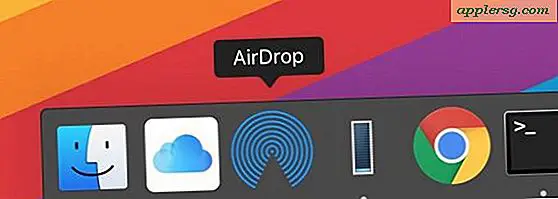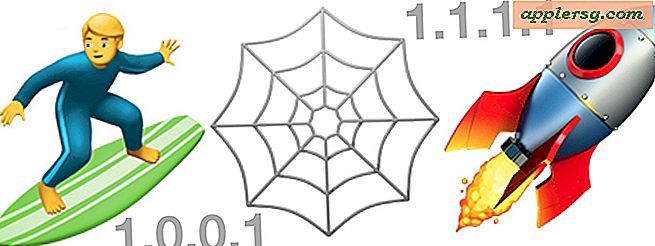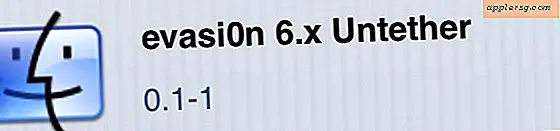Hvordan lage 2 kort per side med Microsoft Word
Enten du lager et takkekort, et postkort eller et navneskilt, kan du spare papir ved å montere to kort på en standardstørrelsesside. Du kan opprette ett kort og kopiere det slik at det passer to til en side, eller du kan opprette to forskjellige kort som passer på en enkelt side. Word gir deg fleksibiliteten til å lage den type kort du vil ha. Word har ikke en innebygd funksjon for å gjøre dette, og å sette opp et dokument for utskrift av to kort per side krever en kombinasjon av innstillinger.
Trinn 1
Åpne Word til et tomt dokument. Klikk på "Sideoppsett" og velg "Størrelse". Velg "Dobbelt postkort" fra listen. Du ser en enkelt side i Word.
Steg 2
Lag kortet ditt ved å legge til tekst, bilder, figurer eller formatering. Bruk knappene på "Sett inn" -fanen for å legge til disse elementene på kortet ditt. Når du er fornøyd med designet ditt, velger du alt på siden og kopierer det til neste side for å lage et duplikat. Alternativt kan du gå til bunnen av den første siden og trykke "Ctrl" og "Enter" for å opprette en ny side. Design det andre kortet. Lagre filen.
Trinn 3
Klikk på "File", "Print". Bla gjennom utskriftsinnstillingene for å bekrefte at "Dobbelt postkort" fortsatt er valgt. Velg "2 sider per ark" i stedet for "1 side per ark." Du bør se de to kortene dine vises på samme side i forhåndsvisningsruten på høyre side. Word viser dem som de vises på separate sider, men de skrives ut på en side.
Klikk på "Skriv ut" for å skrive ut en testside for å bekrefte at de to kortene skrives ut på en enkelt side.